
К750 Система автоматизированного проэктирования пользовательских экранов для панели К923 / К750 Система автоматизированного проэктирования пользовательских экранов для панели К923
.pdf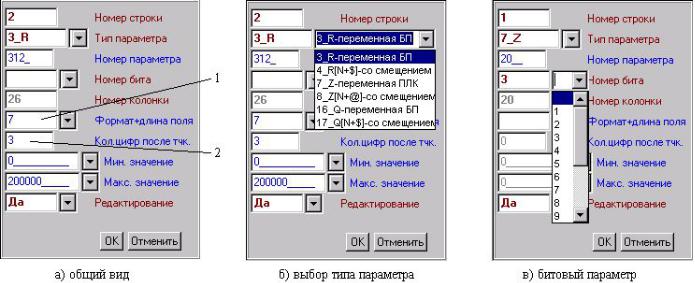
11
ции. Для битового параметра необходимо выбрать номер бита.
Рис.8. Окна редактирования параметров
Редактирование характеристик определенного ранее параметра производится либо непосредственно в строке ввода, либо с помощью окна ввода параметров. Для открытия окна ввода необходимо выделить все характеристики нужного параметра вместе с граничными символами «^» и на-
жать « F2».
В общем случае описание формата индикации параметра в поле «Содержание строки» имеет
вид:
^{T}{D}#{P}[.B] & [F] [L] [.] [M] / [MIN] / [MAX]^,
где
^ – граничный символ характеристик параметра; {T} – номер типа параметра (см. табл.1, Тип);
{D} – признак доступа к редактированию параметра: может отсутствовать - доступ закрыт; _ (символ-подчеркивание) – доступ открыт;
# – признак номера параметра; {P} – базовый номер параметра;
[.B] – для индикации бита: десятичная точка и номер бита: для Z номер из диапазона 0…15;
для R номер из диапазона 0…31;
& – признака начала описания формата индикации; [F] – тип формата, может иметь значения:
может отсутствовать;
S – признак индикации в текстовом формате;
[L]– длина поля вывода в символах; [.] – десятичная точка;
[M]– число цифр дробной части. Следует иметь в виду, что использование этой
характеристики для целочисленных параметров Z, R приведет к искусственному
отделению указанного числа младших разрядов в дробную часть при индикации;
/ – разделитель;
[MIN] – минимально допустимое значение при вводе параметра; [MAX] – максимально допустимое значение при вводе параметра.
Примечание. При отсутствии значений MIN/MAX наличие в описании параметра разделителей / обязательно.

12
Индикация в текстовом формате
Для индикации параметров Z, R в текстовом формате необходимо, чтобы при индикации на панели К923 их значения (в ПЛК, БП) были сформированы с учетом кодов символов по формулам:
Z=k1+k2*256 |
(из Z-параметра может быть выведено 2 символа) |
R=k1+k2*256+k3*65536+k4*16777216 |
(из R-параметра может быть выведено 4 символа) |
где k1, k2, k3, k4 – коды 1, 2, 3, 4-го символа. Коды символов выбираются из таблицы 3. Например, для индикации слова «Мин» из R-параметра необходимое значение
R=140+168*256+173*65536=11380876,
т.к. k1=140 (символ «М»), k2=168 (символ «и»), k3=173 (символ «н»),
k4=0 (четвертого символа нет).
Таблица 3. ASCII-коды символов, отображаемых на панели К9231)
1)Код символа рассчитывается по формуле: k=L+C
2)Резерв
Таблица 4. Примеры описания параметров индикации
Параметр |
Значение |
Пример описания |
Индикация |
Примечание |
|
Z1025 |
24904 |
^7_#1025&10.0/0/1073741823^ |
24904 |
|
|
^7_#1025&10.2/0/1073741823^ |
249.04 |
Искусственно |
выде- |
||
|
|
|
|
лена дробная часть |
|
|
|
^7_#1025&S4//^ |
Ha |
|
|
R4126 |
11380876 |
^3_#4126&9.0/0/1073741823^ |
11380876 |
|
|
^3_#4126&10.4/0/1073741823^ |
1138.0876 |
Искусственно |
выде- |
||
|
|
|
|
лена дробная часть |
|
|
|
^3_#4126&S4//^ |
Мин |
|
|
Q7 |
1.75625E+03 |
^16_#7&14.3/0/0^ |
1756.250 |
|
|
|
|
^16_#7&10.1/0/0^ |
1756.3 |
|
|
В вычислительном поле может присутствовать несколько выражений. Окно для их набора открывается по нажатию на соответствующее поле левой кнопкой мыши.
Формулы в этом окне можно вводить в одной строке без разделителей или пробелов, однако для удобства чтения рекомендуется писать формулы в отдельных строках, при этом необходимо в конце строки ставить символ «;».
Вычисления при переходе производятся при переходе на подчиненный экран по нажатию на клавишу ACK. После выполнения вычислений К923 проверяет признак L разрешения перехода на подчиненный экран. Если L=1, то переход выполняется, иначе - нет.
Правила написания формул для данной версии К750:
•формула может содержать в правой части арифметические и (или) логические выражения,
влевой части – идентификаторы допустимых параметров;
•допустимые арифметические операторы: +, –, *(умножить), / (разделить);
•допустимые операторы, применяемые для вычисления логической переменной L:
==«равно»
13
> «больше» < «меньше»
>= «больше или равно» <= «меньше или равно» <> «не равно»
• строка формулы заканчивается символом « ; » (не обязательно); Примеры формул:
$=100*(R12-1)+20*(R305+R23); - для R-параметров; @=325*(Z14*48+44); - для Z-параметров;
L=R234>R12 логическое выражение для условий перехода. При выполнении условия L принимает значение 1, в противном случае - 0. По умолчанию L=1;
Перемещение по строкам производится с помощью стрелок на клавиатуре компьютера. Стрелкой "↓" добавляются строки. Добавление или вставку строки можно также выполнить с помощью кнопки 2. (Рис.7). Для этого курсор необходимо установить в колонку «Стр» на нужную строку. Новая строка добавится непосредственно перед строкой, в которой установлен курсор.
Удаление строки выполняется кнопкой 3 (Рис.7). Для этого курсор необходимо установить в колонку «Стр» удаляемой строки. После нажатия кнопки 3 строка будет удалена.
Сохранение изменений выполняется кнопкой 1 (Рис.7). Для выхода из редактора без сохранения необходимо закрыть окно, не нажимая кнопку 1.
6. Создание Код-файла (образа экранов) и запись его в память панели К923
Создание Код-файла (образа экранов) и запись его в память панели К923 является завершающим этапом работы над созданием экранов пользователя для панели К923.
Выберите пункт меню «Проект\ Создать Код-файл». О правильном формировании Код-файла свидетельствуют сообщения в поле 9 (Рис. 2) с указанием начальных адресов экранов в памяти панели и их длин.
Для записи Код-файла в память панели К923 выполните следующие действия:
●соедините разъемы RS232 ПЭВМ и К923 стандартным кабелем;
●включите устройство, в состав которого входит К923, и установите на нем режим «ЗАГРУЗКА ЭКРАНОВ»;
●выберите пункт меню «Панель оператора\Загрузить проект» (рис.2). Последовательность строк «10/06/00» в поле 8 (протокол пересылки) и сообщение «Файл передан» свидетельствуют об успешной записи Код-файла в память панели. При неуспешной передаче будут выданы соответствующие сообщения.
7. Настройка com-порта
По умолчанию связь ПЭВМ с панелью К923 осуществляется через стандартный порт RS232 Com1 со следующими настройками:
•паритет (контроль четности) – «чет»;
•стоп бит (кол-во стоповых бит) – «1»;
•длина (кол-во бит данных) – «8»;
•скорость передачи (бод) – «9600».
При необходимости изменить настройки порта выберите пункт меню «Панель оператора\Настройка com-порта» (Рис.2) и в открывшемся окне измените данные в соответствующих полях.
Настройки Com-порта ПЭВМ должны быть идентичны настройкам порта панели. Поэтому прежде чем менять настройки внимательно прочитайте документацию на панель.
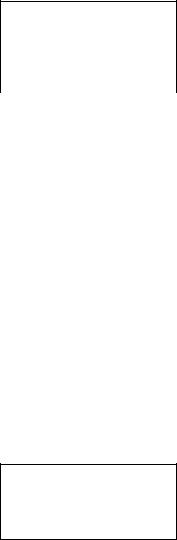
14
8. Пример создания экранов для панели К923 в составе устройства управления шлифовальным станком К534
Предлагаемая в примере система экранов позволяет вводить с помощью меню такие параметры правки периферии и торца шлифовального круга, как:
-снимаемые припуски;
-скорости перемещения;
-счетчик правок, устанавливать режим работы транспортера шлама,
-периодичность и продолжительность его включения;
атакже содержит экран-инструкцию для выбора режима наладки (привязка к алмазу, к детали, настройка прибора осевой ориентации).
Система меню на панели индикации К923 активизируется по клавише F8 в режиме РУЧНОЙ или АВТОМАТ (номер стартового экрана 1 должен быть занесен в станочный параметр «N базового экрана»), а экран-инструкция - по директиве PIC при выполнении управляющей программы (УП).
Структура и содержание изображений приведены на рис.9.
Экран 1 Основное меню выбора
Правка периферии Правка торца Счетчик правок Транспортер шлама
|
|
|
|
|
|
|
Обеспечивается индикация и |
|
|
|
|
Экран |
5 |
|
|
||
|
|
|
Правка периферии |
|
редактирование |
параметров |
||
|
|
|
|
DX |
FZ |
|
R310…R313 в мм и мм/мин |
|
|
|
|
Черн |
R310 |
R312 |
|
|
|
|
|
|
Чист |
R311 |
R313 |
|
|
|
|
|
|
|
|
|
|
|
|
|
|
|
Экран |
6 |
|
|
|
|
|
|
|
Правка торца |
FX |
|
Обеспечивается индикация и |
||
|
|
|
Черн |
DZ |
|
редактирование параметров |
||
|
|
|
R314 |
R316 |
|
R314…R317 в мм и мм/мин |
||
|
|
|
Чист |
R315 |
R317 |
|
|
|
|
|
|
|
|
|
|
|
|
|
|
|
Экран |
9 |
|
|
|
|
|
|
|
Счетчик правок |
|
Обеспечивается индикация и |
|||
|
|
|
Уставка |
R355 |
редактирование |
параметров |
||
|
|
|
Тек.значение R356 |
R355…R356 как целых чисел |
||||
|
|
|
|
|
|
|
|
|
|
|
|
Экран |
10 |
|
|
|
|
|
|
|
Транспортер шлама |
сек |
Обеспечивается индикация и |
|||
|
|
|
вкл.каждые |
Z101 |
редактирование |
параметров |
||
|
|
|
|
на |
Z102 |
сек |
Z101,Z102 (параметры ПЛК)в |
|
|
|
|
|
|
|
|
сек с точностью |
0.1 сек |
Экран 50
Выбери режим, ACK
-привязка к алмазу Выбранный режим запомнить в R7 числом 1, 2 или 3 -привязка к кругу -настройка осевой
Рис.9. Структура меню пользователя
Соответствующие изображения редактора экранов в системе К750 приведены на рисунках 10…15

15
Рис.10. Создание экрана «Основное меню выбора»
Рис.11. Создание экрана «Правка периферии»
Рис.12. Создание экрана «Правка торца»

16
Рис.13. Создание экрана «Счетчик правок»
Рис.14. Создание экрана «Транспортер шлама»
Рис.15. Создание экрана-инструкции «Выбор режима наладки»
